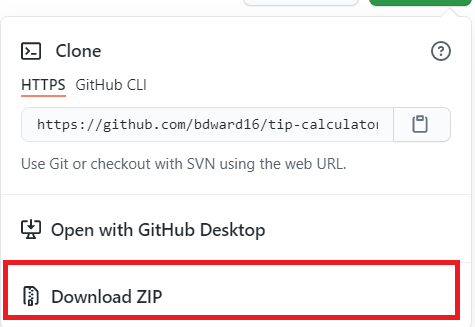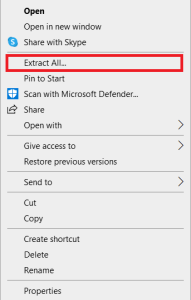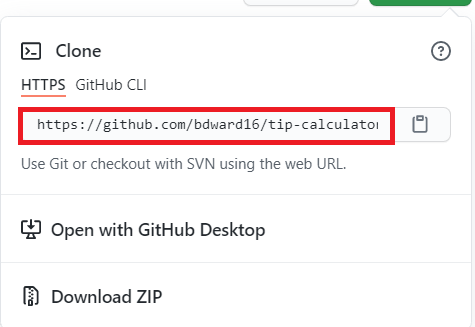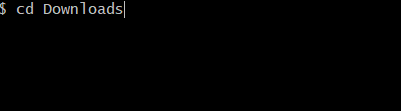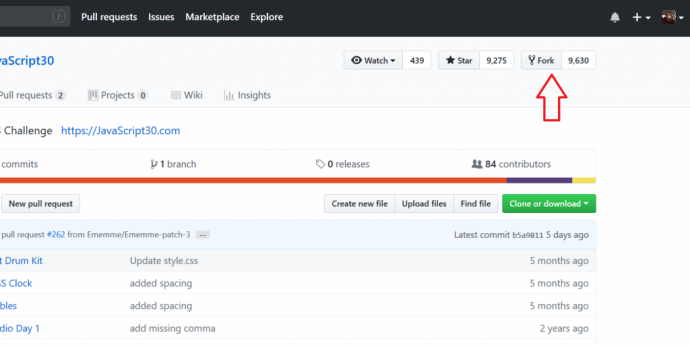Jei kada nors naudojote „GitHub“, žinote, kad ne iš karto aišku, kaip atsisiųsti failus iš platformos. Tai viena iš sudėtingesnių platformų, nes ji skirta ne tiesioginiam failų dalijimuisi, o kūrimui. Žinoma, vienas iš didžiausių „GitHub“ dalykų yra tai, kad visos viešosios saugyklos yra atvirojo kodo, o žmonės skatinami prisidėti – yra privačių saugyklų, tačiau jos paprastai naudojamos plėtros tikslais įmonėse, kurios nenori, kad būtų rodomas jų kodas. visuomenės. Tačiau „GitHub“ vis tiek tvarko failų atsisiuntimą kitaip nei kitose vietose.

Taigi, jei nesate visiškai tikri, kaip galite atsisiųsti failus iš projektų (arba ištisų projektų) iš „GitHub“, parodysime, kaip tai padaryti. Pradėkime.
Failo atsisiuntimas iš „GitHub“.
Daugumą viešųjų saugyklų galima atsisiųsti nemokamai, net neturint vartotojo abonemento. Taip yra todėl, kad viešosios saugyklos laikomos atvirojo kodo kodų bazėmis. Tai reiškia, kad jei kodų bazės savininkas nepažymi laukelio kitaip, jų kodų bazę galima atsisiųsti į kompiuterį, supakuotą į .zip failą.
- Taigi, jei eisite į viešą kodų bazę, pvz., šią mano sukurtą patarimų skaičiuotuvą, pastebėsite, kad viršutiniame dešiniajame kampe yra žalias mygtukas, kuriame rašoma Klonuoti arba atsisiųsti, cpalaižyk mygtuką.

- Tada išskleidžiamajame meniu pasirinkite Parsisiųsti ZIP. Visi failai bus pradėti atsisiųsti į jūsų kompiuterį, dažniausiai aplanką Atsisiuntimai.
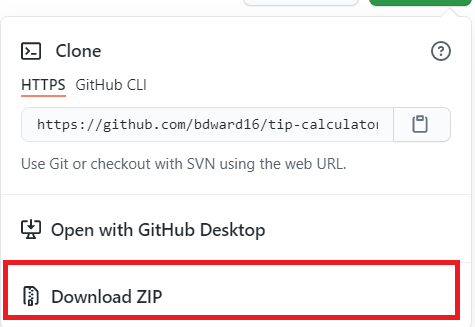
- Tada kompiuteryje atidarykite aplanką Atsisiuntimai ir raskite ZIP failą. Norėsite jį spustelėti dešiniuoju pelės mygtuku ir pasirinkti parinktį, kuri sakoma Išarchyvuoti viską…, Išpakuokite, arba Išspausti, tada pasirinkite aplanką, kuriame norite, kad failai būtų baigti.
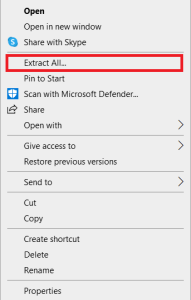
- Galiausiai eikite į tą pasirinktą aplanką ir rasite visus tuos Github failus, kuriuos atsisiuntėme čia!
Tai gana maža kodų bazė, kurioje yra tik keli failai. Jei apsilankysite „Wes Bos“ „JavaScript 30“ saugykloje „Github“, pastebėsite, kad, kadangi tai yra vieša saugykla, ją galima atsisiųsti tokiu pačiu būdu.
„GitHub“ failų atsisiuntimas naudojant komandas
Arba galite lengvai klonuoti failą ar saugyklą naudodami keletą paprastų „GitHub“ komandų. Kad tai veiktų, turėsite įdiegti „Git“ įrankius. Šioje demonstracijoje mes įdiegsime tą patį patarimų skaičiuotuvą iš komandinės eilutės.
- Nukopijuokite URL iš adreso juostos arba iš to paties meniu, iš kurio atsisiuntėte ZIP failą.
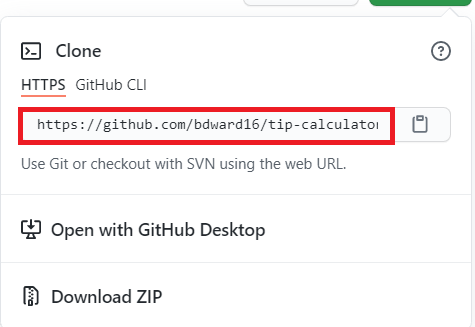
- Atidarykite „Git Bash“, įveskite „cd atsisiuntimai“ ir pataikė Įeikite. Taip pateksite į aplanką Atsisiuntimai komandų lange, taip pat galite įvesti bet kurią failo vietą, kurioje norite išsaugoti failą.
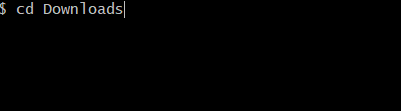
- Dabar įveskite „git klonas //github.com/bdward16/tip-calculator.git“ ir pataikė Įeikite.

- Naudojant šį metodą, atsisiunčiami failai automatiškai išpakuojami.
Yra geresnis būdas atsisiųsti failus
Nors mūsų aprašytas būdas yra paprastas ir aiškus, jis yra optimaliausias norint tiesiog peržiūrėti kodo failus, o ne eksperimentuoti. Jei planuojate atsisiųsti „GitHub“ failus, kad galėtumėte eksperimentuoti, geriausias būdas būtų „išaiškinti“ projektą. Šakė yra tiesiog jūsų saugyklos kopija.
Saugyklos sukūrimas turi daug privalumų. Tai suteikia jums savo kopiją „GitHub“ paskyroje, kuri leidžia laisvai eksperimentuoti su pakeitimais, nepažeidžiant pradinio projekto. Pavyzdžiui, galite rasti klaidą mano patarimo skaičiuoklėje arba norite pridėti savo funkcijų. Taigi, galite „išjungti“ mano arbatpinigių skaičiuotuvą ir sukurti kopiją savo „GitHub“ paskyroje. Čia galite sumaišyti kodą ir eksperimentuoti su juo nepaveikdami pradinio projekto, nes tai būtų jūsų kopija arba „šakutė“.
Dažniausiai šakutės naudojamos norint pasiūlyti kažkieno projekto pakeitimus, pvz., ištaisyti klaidą arba pridėti funkciją, kaip minėjome.
Taigi, kaip sukurti viešąją saugyklą? Iš tikrųjų tai gana lengva. Prieš pradėdami, turite sukurti nemokamą „GitHub“ paskyrą, nes jums reikės kur laikyti šakutę. Galite eiti į www.github.com ir tai padaryti dabar.
Sukūrę paskyrą, prie paskyros galite susikurti viešą saugyklą.
- Pavyzdžiui, galite pereiti į Wes Bos 30 dienų JavaScript mokymo kurso viešąją saugyklą ir viršutiniame dešiniajame kampe pamatysite mygtuką, kuriame sakoma Šakė. Spustelėkite mygtuką.
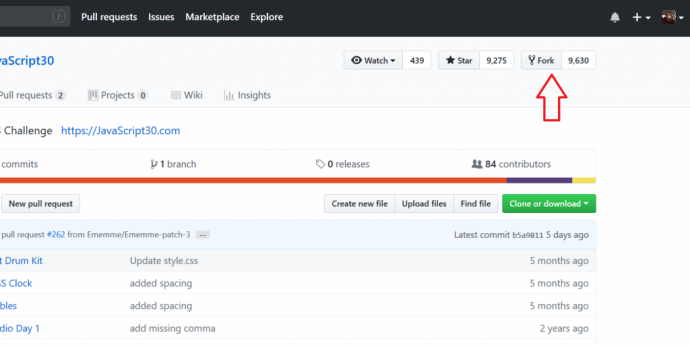
- Tai gali užtrukti nuo kelių sekundžių iki kelių minučių, bet tada „GitHub“ klonuuos arba „perkels“ tą projektą į jūsų „GitHub“ paskyrą. Kai tai bus padaryta, projektas iškart bus parodytas jūsų „GitHub“ vartotojo vardu.
- Norėdami patvirtinti, galite spustelėti savo profilio piktogramą naršymo juostoje viršutiniame dešiniajame kampe ir pasirinkti parinktį, kuri sako Jūsų saugyklos . Savo saugyklų sąraše turėtumėte matyti JavaScript 30 kurso kodų bazę.
Dabar galite keisti kodą ir eksperimentuoti su juo viską, ko norite, ir tai neturės įtakos originaliems pirminio savininko projekto failams. Jei pakeisite kodą, ištaisysite klaidą arba pridėsite naują funkciją, galite sukurti tai, kas vadinama „Ištraukimo užklausa“, kur bus galima aptarti šį pakeitimą. Jei pirminiam projekto savininkui patinka pakeitimas (ir jis veikia tinkamai), jį galima sujungti į pradinę kodų bazę kaip gamybos kodą.
Uždarymas
Kaip matote, failų ir visų projektų atsisiuntimas iš „GitHub“ yra gana paprastas. Vos per kelias minutes galite atsisiųsti visą projektą į savo kompiuterį arba net susieti su savo GitHub paskyra. Nereikia daug blaškytis su kodu šakute, kad pamatytumėte, kas ką paveikia, o galų gale netgi galėsite sukurti savo pirmąją ištraukimo užklausą! Laimingo kodavimo!